iPhone의 숨겨진 후면 버튼을 사용할 수 있다는 사실을 방금 깨달았다면 안심하세요. 혼자가 아닙니다. 사실, 올해 초까지 우리 대부분은 이 작은 버튼이 존재하는지 전혀 몰랐습니다.
최고의 iPhone 의 기능 대부분이 명확하게 표시되어 있지만, 1월 TikTok에 게시된 바이럴 동영상은 숨겨진 버튼의 비밀을 밝혔습니다. 그렇다면 모든 과대 광고는 정확히 무엇입니까? 글쎄요, iPhone 8 이상의 모든 전화기에서 iOS 14 이상을 실행하는 우리 모두가 사용할 수 있는 Back Tap 기능을 사용하면 전화기 뒷면을 탭할 수 있으며 수행하도록 할당한 모든 기능을 수행할 수 있습니다.
예를 들어 버튼을 프로그래밍하여 카메라를 열고, 볼륨을 조절하고, 스크린샷을 찍고, 손전등을 켤 수 있습니다. 기본적으로 iPhone 뒷면을 두 번 또는 세 번 탭하여 사용자 지정 가능한 작업을 트리거할 수 있는 추가 버튼으로 전환하고 있습니다. 꽤 멋지죠? 그것은 확실히 우리가 그것에 대해 들었을 때 iPhone의 숨겨진 후면 버튼을 사용하는 방법을 알아내고 싶게 만들었습니다.
그리고 최고의 Android 휴대전화 중 하나를 사용 중이고 놓친 것에 대해 속상하다고 느끼더라도 그러지 마십시오. Android 제조업체는 마침내 Apple의 리드를 면화하고 따르고 있으므로 Android 7 이상을 실행하는 한 계속 사용할 수 있습니다.
아래에서 iPhone의 숨겨진 후면 버튼을 사용하는 방법과 이를 사용하여 트리거할 수 있는 항목을 포함하여 알아야 할 모든 것을 안내합니다. 그런 다음 iPhone을 더 빠르고, 더 재미있게, 더 나답게 만드는 62가지 iPhone 팁과 요령을 확인하고 싶을 수도 있습니다 .
뒤로 탭을 활성화하는 데 필요한 사항
iPhone의 숨겨진 후면 버튼을 사용하는 방법을 보여주기 전에 Back Tap을 사용하기에 적합한 하드웨어와 소프트웨어가 있는지 확인하는 것이 좋습니다. 이 기능을 사용하려면 iOS 14 이상을 실행하는 iPhone 8 이상이 필요하지만 Apple은 iPhone에 사용 가능한 최신 소프트웨어(작성 당시 iOS 15) 가 있는지 확인할 것을 권장합니다 .
뒤로 탭을 활성화하는 방법
이제 Back Tap을 켤 차례입니다. 다행스럽게도 이 작업은 매우 간단합니다. 설정 > 접근성 > 터치로 이동한 다음 이 메뉴를 아래로 스크롤하고 뒤로 탭을 탭하세요.
그런 다음 두 번 탭 또는 세 번 탭을 선택할 수 있는 옵션이 있으므로 그 중 하나를 선택하고 트리거할 작업을 선택합니다. 완료되면 사용할 준비가 된 것입니다. 이제 두 번 또는 세 번 탭하면 선택한 작업이 트리거됩니다.
각각 다른 작업이 할당된 두 번 및 세 번 탭을 모두 활성화할 수도 있습니다.
트리거된 동작을 변경하거나 뒤로 탭을 비활성화하려면 해당 메뉴로 돌아가서 다른 항목을 선택하거나 두 번 및 세 번 탭하여 '없음'을 선택하여 끄십시오.
이론적으로 Back Tap은 iPhone이 케이스 안에 있는 경우에도 작동합니다. 하지만 모든 케이스에서 작동한다고 보장할 수는 없습니다.
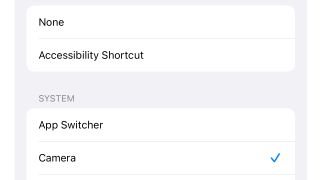
백 탭으로 무엇을 트리거할 수 있나요?
Back Tap을 사용하면 특정 앱 실행에서 제어 센터 열기, 카메라 시작, 스크린샷 찍기, 전화 음소거, 볼륨 조정 또는 AssistiveTouch, Siri 바로 가기 또는 도달 가능성과 같은 접근성 기능 활성화에 이르기까지 원하는 거의 모든 것을 트리거할 수 있습니다. .
이제 iPhone의 숨겨진 후면 버튼을 사용하는 방법을 알게 되었습니다!
